如何在 Windows 11 上更改壁紙
已發表: 2021-11-09
新的 Windows 11 重點關注圖形用戶界面(即 GUI)的外觀方面。 電腦的第一印像很大程度上受桌面壁紙的影響。 因此,Windows 11 對其進行了各種更改,這可能會使新用戶感到困惑。 在本文中,我們將探討如何在 Windows 11 上更改壁紙的不同方法。此外,我們還解釋瞭如何在 Windows 11 上更改桌面背景以及自定義壁紙和顏色。 雖然其中一些可能看起來很熟悉,但另一些則是全新的。 讓我們開始吧!

內容
- 如何在 Windows 11 上更改桌面壁紙或背景
- 方法一:通過 Windows 設置
- 方法 2:通過文件資源管理器
- 方法 3:使用默認壁紙
- 方法四:通過照片查看器
- 方法 5:通過 Web 瀏覽器
- 如何自定義桌面背景
- 方法一:設置純色為桌面背景
- 方法二:在桌面背景中設置幻燈片
如何在 Windows 11 上更改桌面壁紙或背景
方法一:通過 Windows 設置
設置應用程序是您可以在計算機上進行的所有自定義和更改的中心。 更換壁紙也是其中的一部分。 以下是如何通過 Windows 設置在 Windows 11 上更改壁紙:
1. 單擊搜索圖標並輸入設置。 然後,單擊Open ,如圖所示。
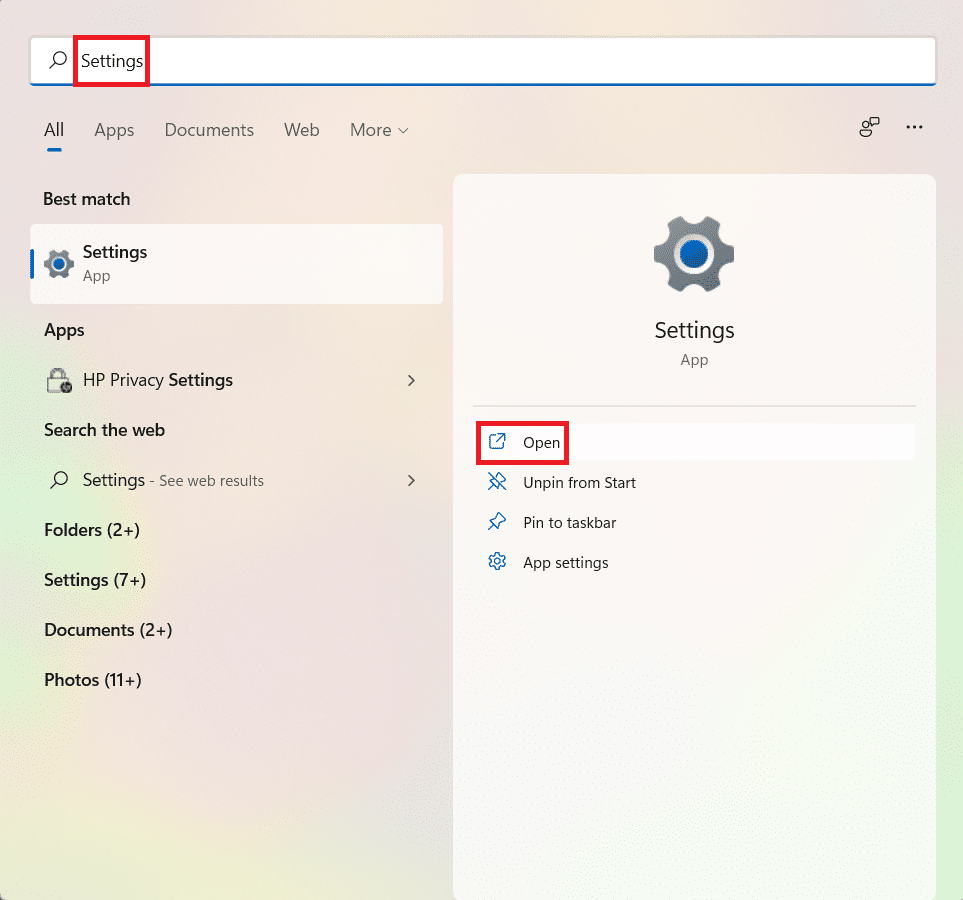
2. 單擊左側窗格中的個性化並選擇背景選項,如下所示。
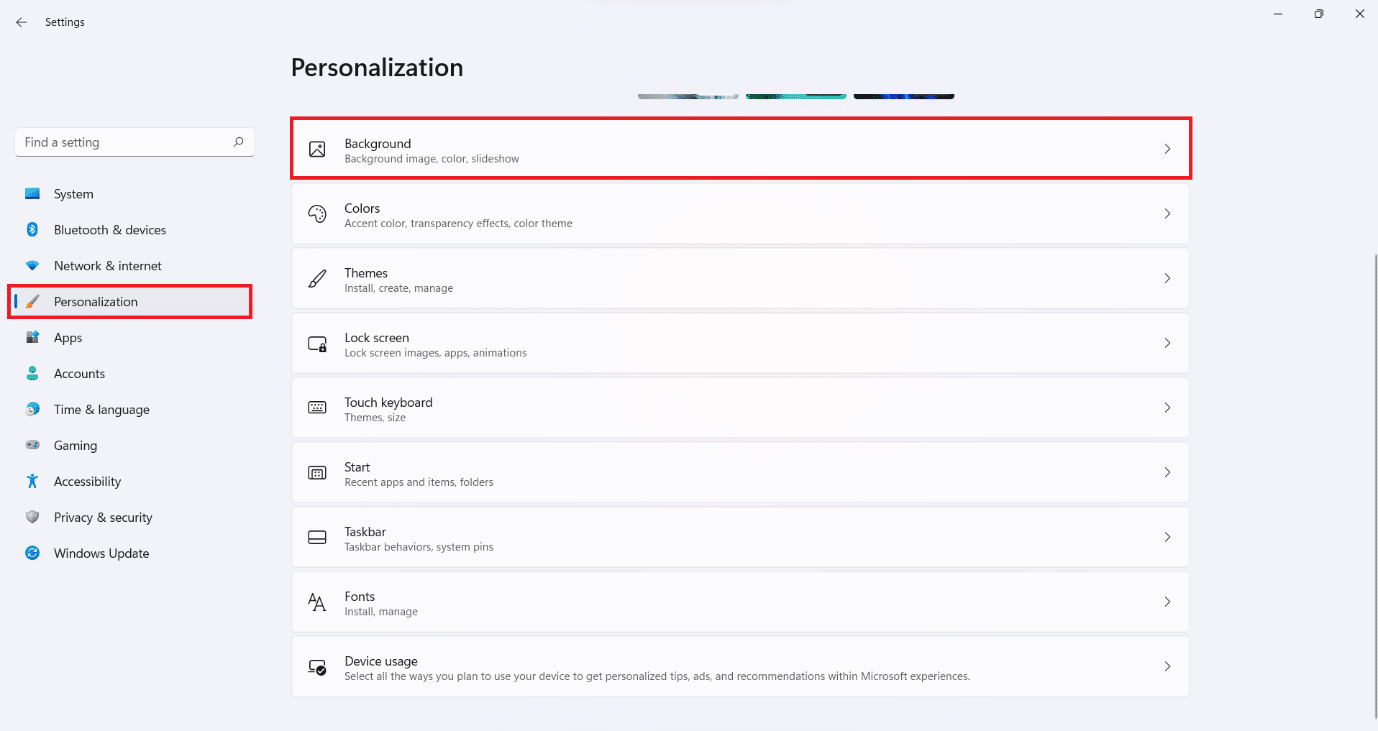
3. 現在,點擊瀏覽照片。
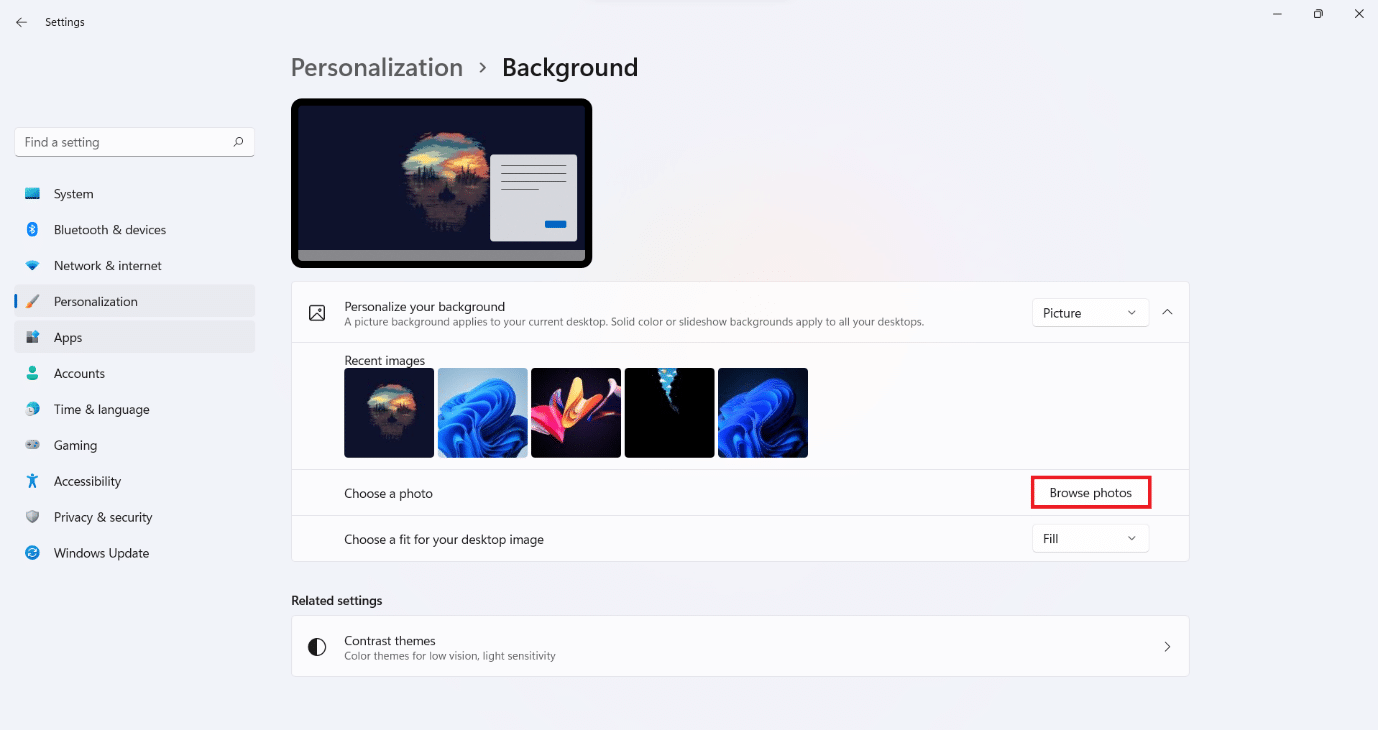
4. 瀏覽您的文件存儲,找到您想要設置為桌面背景的壁紙。 選擇文件並單擊選擇圖片,如下圖所示。
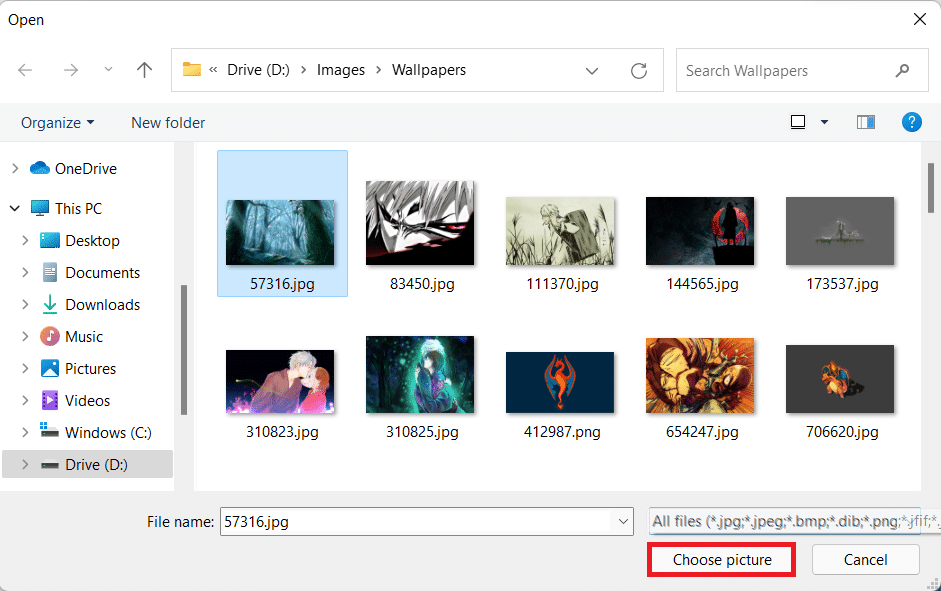
方法 2:通過文件資源管理器
或者,您可以在瀏覽文件目錄時設置牆紙,如下所示:
1. 同時按Windows + E 鍵打開文件資源管理器。
2. 瀏覽目錄以找到要設置為桌面背景的圖像。
3. 現在,右鍵單擊圖像文件並選擇設置為桌面背景選項。
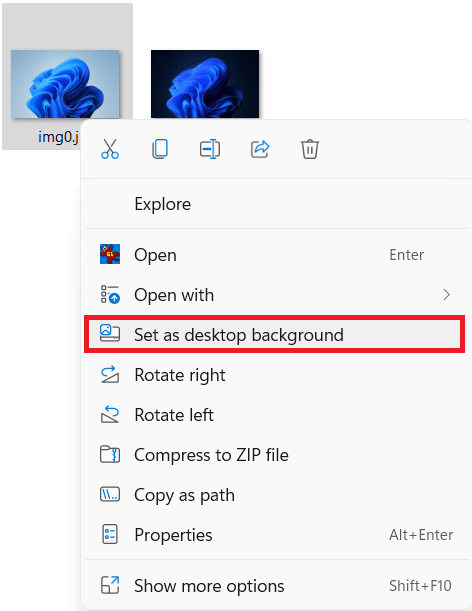
另請閱讀: [已解決] Windows 10 文件資源管理器崩潰
方法 3:使用默認壁紙
Windows 11 預裝了您可能需要的所有新壁紙和主題。 以下是如何通過文件資源管理器在 Windows 11 上更改桌面壁紙:
1. 按Windows + E 鍵一起打開文件資源管理器,如前所述。
2. 在地址欄中,輸入X:\Windows\Web並按Enter 鍵。
注意:這裡, X代表安裝 Windows 11 的主驅動器。
3. 從給定列表中選擇一個壁紙類別,然後選擇您想要的壁紙。
注意:有 4 個壁紙文件夾類別: 4K、屏幕、觸摸鍵盤和壁紙。 此外, Wallpaper文件夾還有Captured Motion、Flow、Glow、Sunrise、Windows 等子類別。
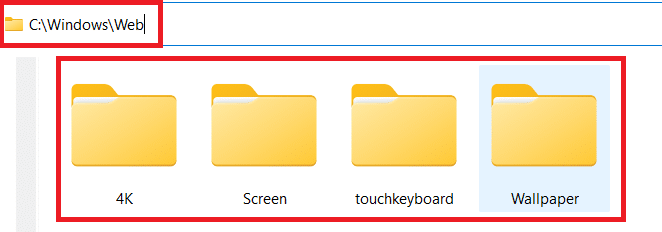
4. 最後,右鍵單擊圖像文件並選擇設置為桌面背景選項。
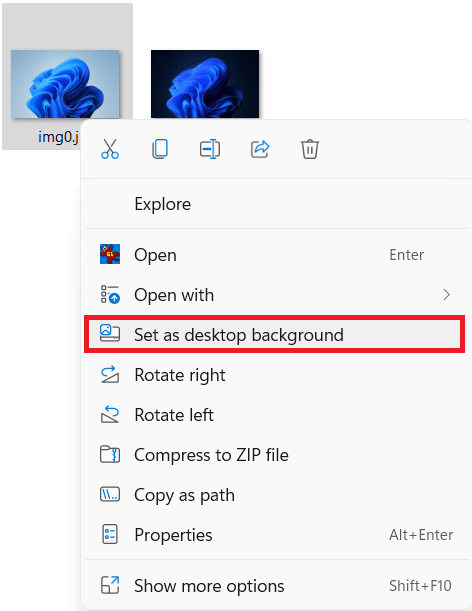
方法四:通過照片查看器
使用照片查看器瀏覽照片時找到了完美的壁紙? 以下是將其設置為桌面背景的方法:
1. 使用照片查看器瀏覽保存的圖像。

2. 然後,單擊頂部欄中的三點圖標。
3. 在這裡,選擇設置為 > 設置為背景選項,如下圖所示。
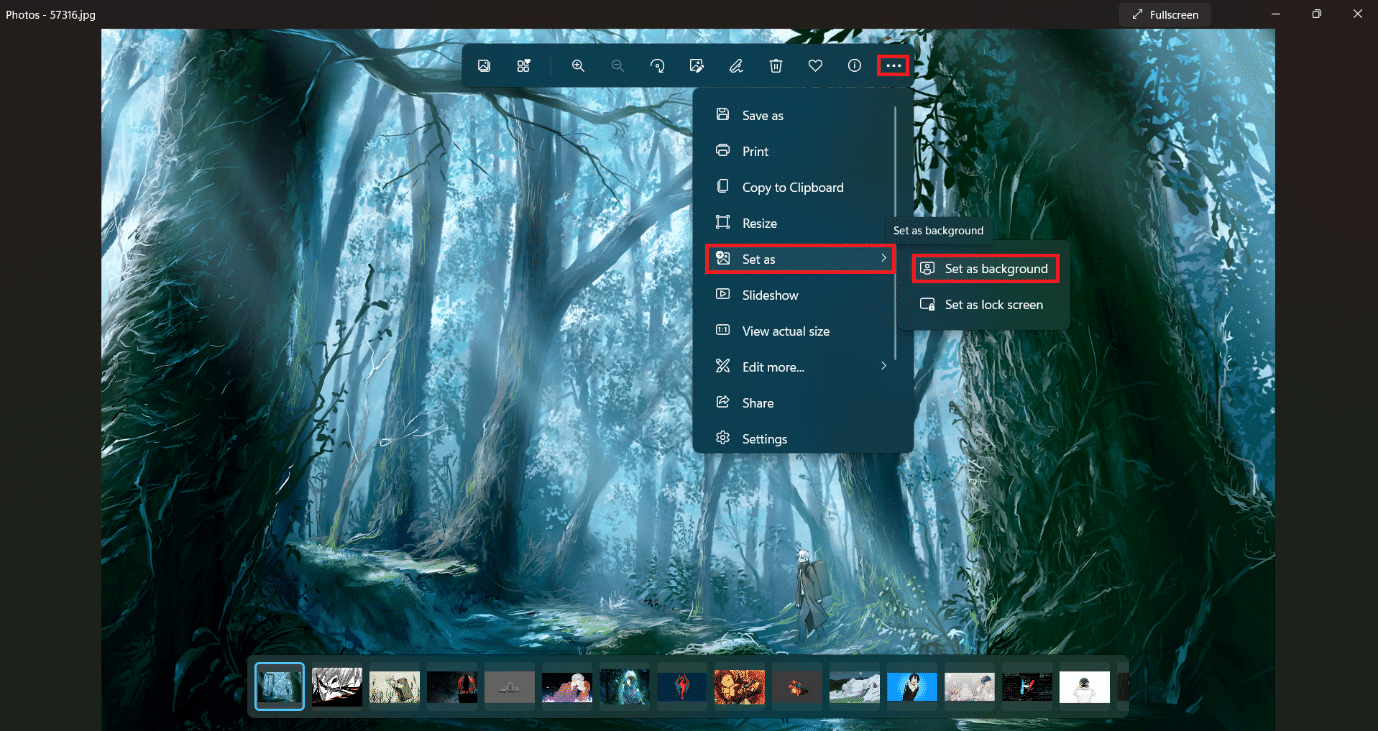
另請閱讀:在 Windows 10 上將每日必應圖像設置為牆紙
方法 5:通過 Web 瀏覽器
互聯網是您下一個桌面背景的理想場所。 如果您遇到非常適合您的下一個桌面背景的圖像,您可以使用以下步驟將其設置為桌面壁紙:
1. 啟動網絡瀏覽器(例如 Google Chrome)並蒐索您想要的圖像。
2. 右鍵單擊您喜歡的圖像並選擇將圖像設置為桌面背景...選項,如圖所示。
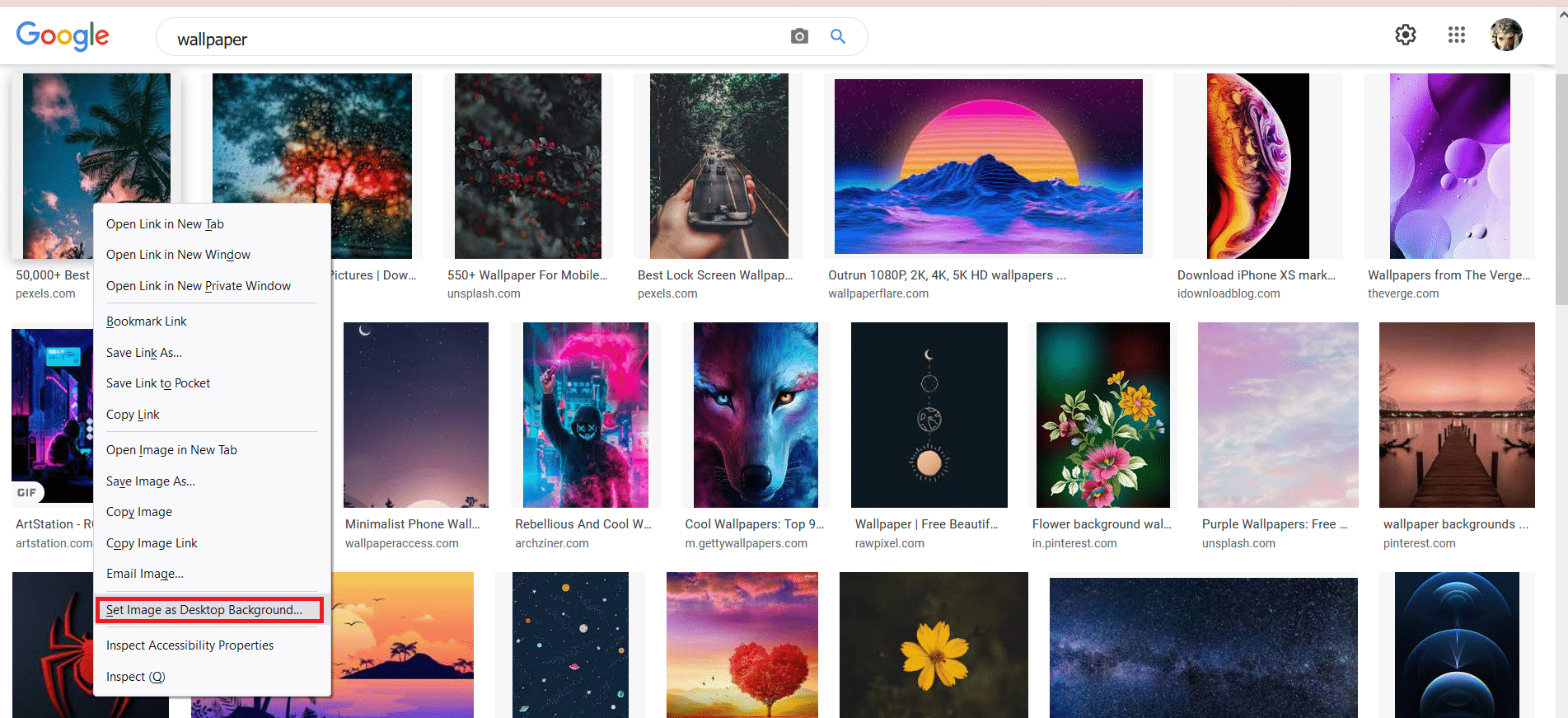
如何自定義桌面背景
現在,您知道如何在 Windows 11 上更改桌面背景,請按照給定的方法對其進行自定義。
方法一:設置純色為桌面背景
將純色設置為桌面背景是可以為計算機賦予簡約外觀的眾多方法之一。
1. 從搜索結果中啟動設置,如圖所示。
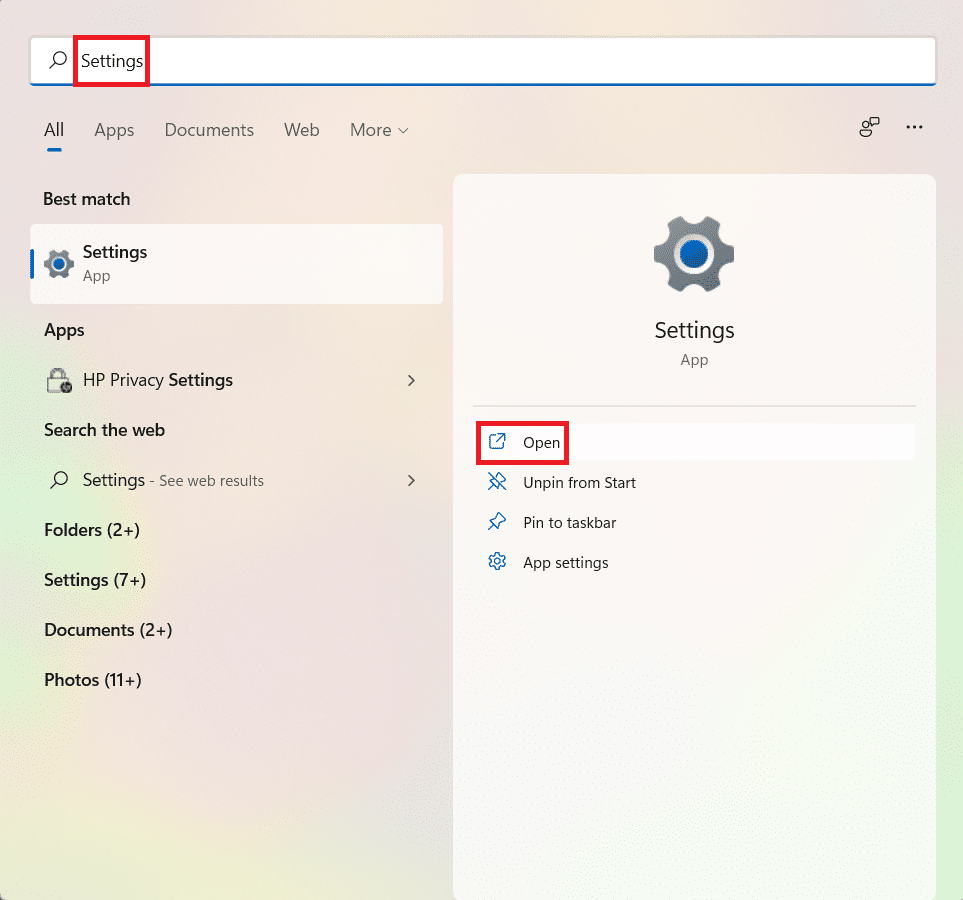
2. 點擊個性化>背景,如下圖所示。
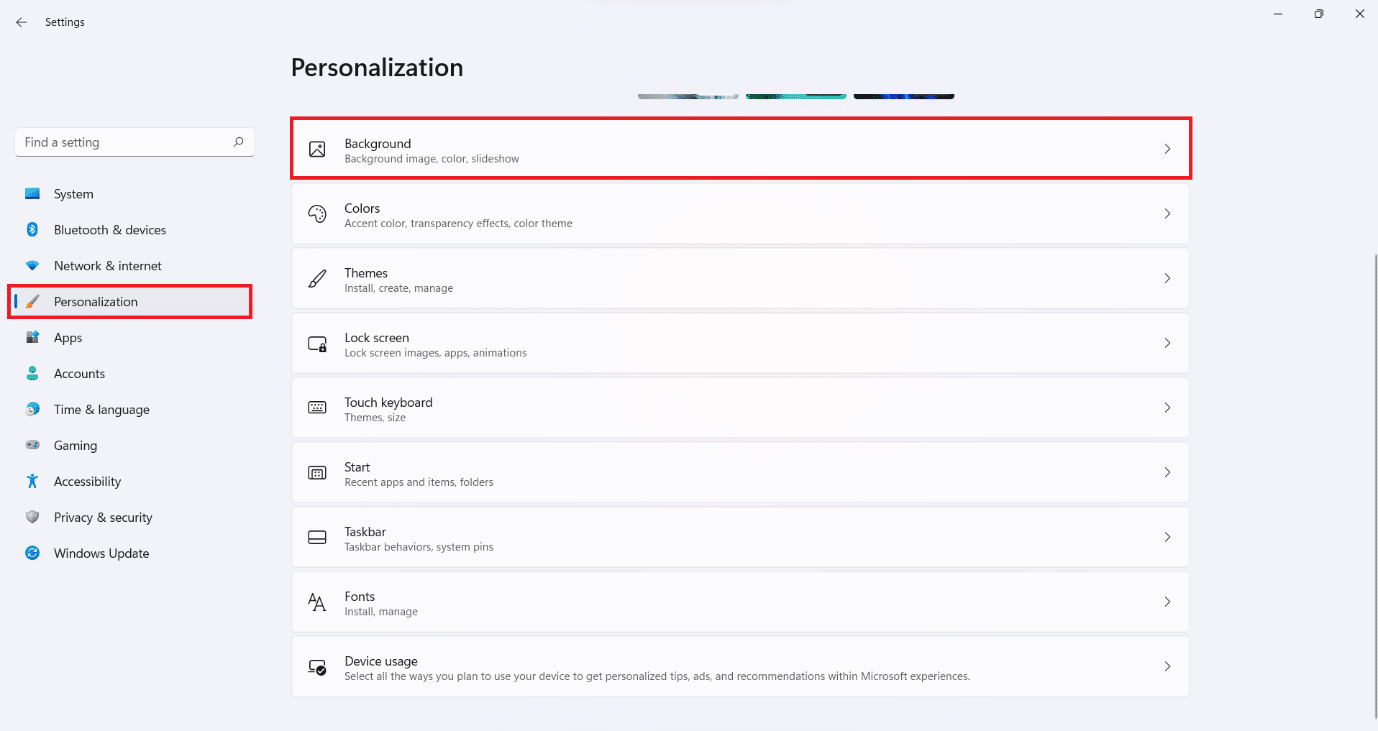
3.從個性化背景下拉列表中選擇純色。
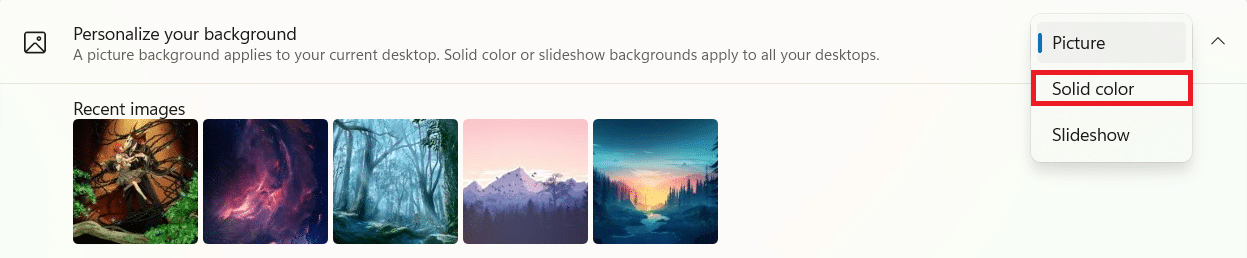
4A。 從選擇您的背景顏色部分下給出的顏色選項中選擇您想要的顏色。
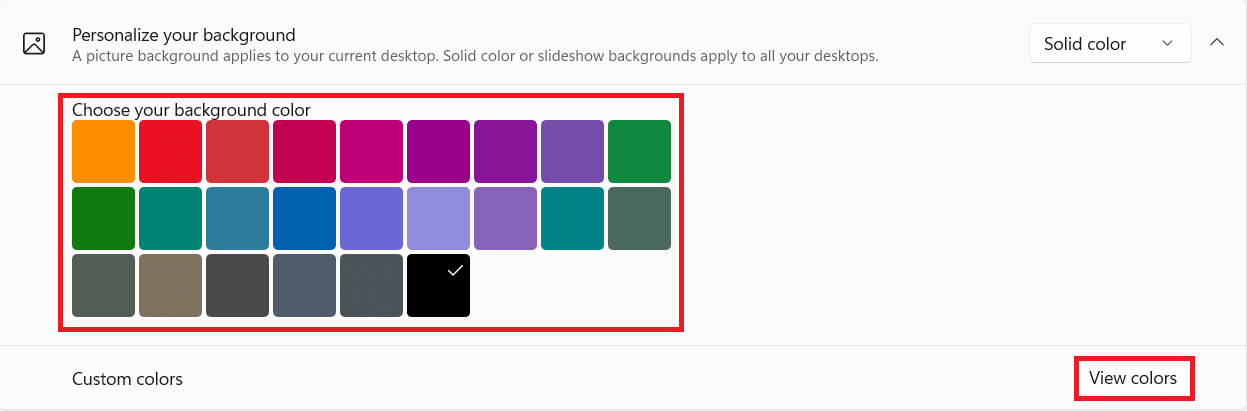
4B。 或者,單擊查看顏色以選擇自定義顏色。
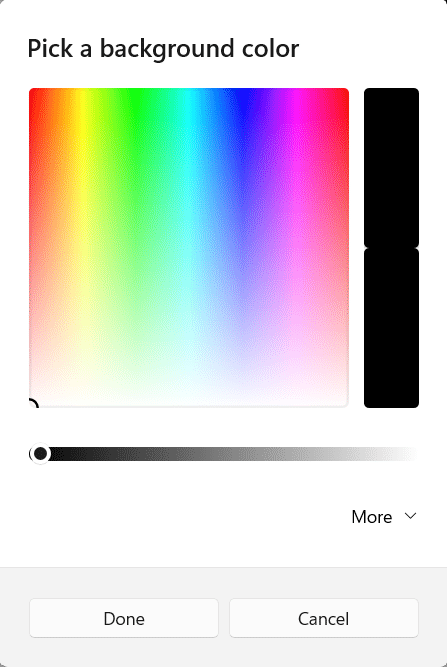
另請閱讀:修復 Windows 10 中的黑色桌面背景
方法二:在桌面背景中設置幻燈片
您也可以設置您最喜歡的家人或朋友或假期照片的幻燈片。 以下是如何通過將幻燈片設置為背景來更改 Windows 11 上的牆紙:
1. 進入設置 > 個性化 > 背景,按照之前的方法進行。
2. 這一次,在個性化背景下拉菜單中選擇幻燈片,如下圖所示。

3. 在為幻燈片選擇相冊選項中,單擊瀏覽按鈕。
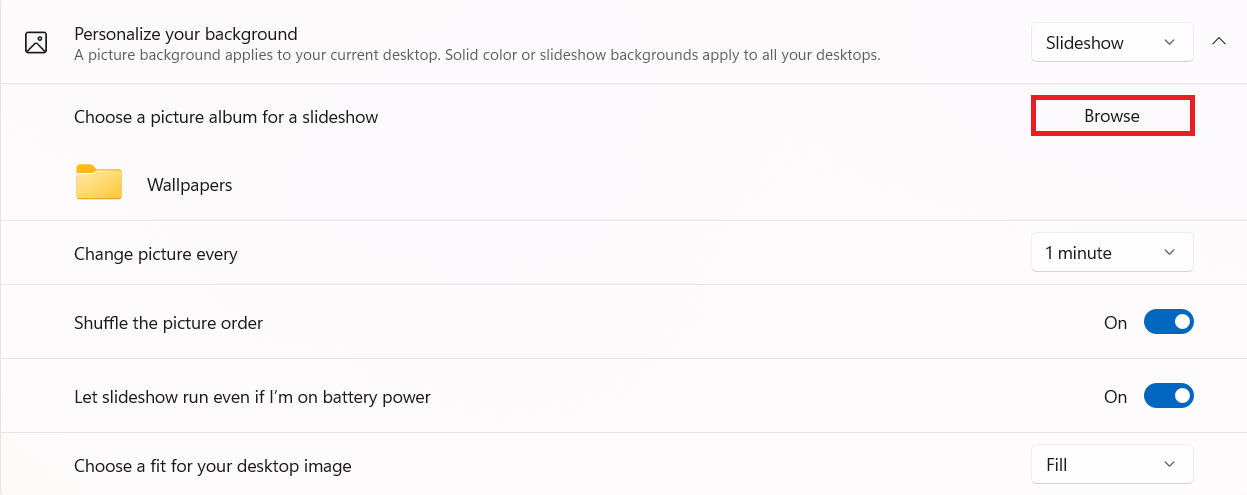
4. 瀏覽目錄並選擇您想要的文件夾。 然後,單擊選擇此文件夾,如圖所示。
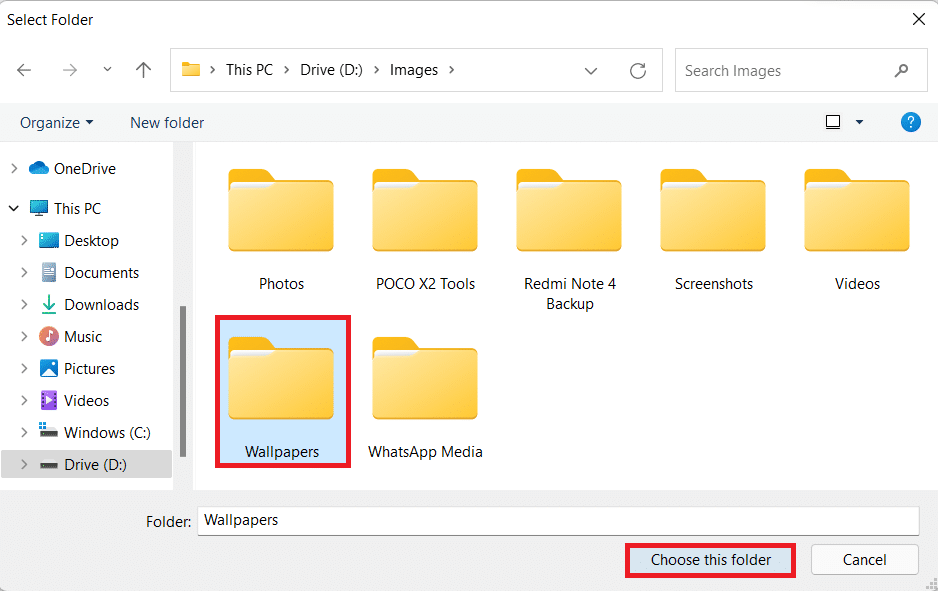
5.您可以從給定的選項自定義幻燈片,即:
- 每 <t> 分鐘更換一次圖片:您可以選擇更換圖片的時間段。
- 隨機圖片順序:圖片不會按照保存在文件夾中的時間順序出現,而是隨機隨機播放。
- 即使我使用電池電源也可以運行幻燈片:當您想節省電池時將其關閉,否則可以保持打開狀態。
- 選擇適合您的桌面圖像:我們建議使用填充選項以全屏模式查看圖片。
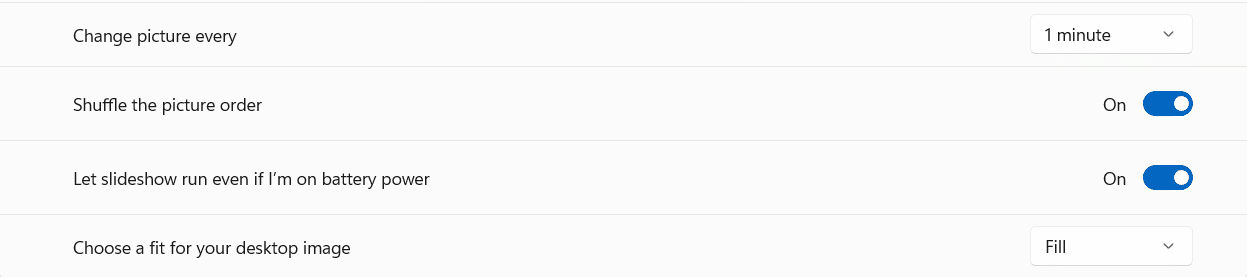
受到推崇的:
- 如何在 Windows 11 中提高 Internet 速度
- 如何在 Windows 10 中禁用 WiFi Direct
- C:\windows\system32\config\systemprofile\Desktop 不可用:已修復
- 如何將小部件添加到 Windows 10 桌面
我們希望您發現這篇文章很有趣,並且能夠了解如何在 Windows 11 上更改桌面壁紙或背景。 讓我們知道您發現哪種方法最好。 您可以在下面的評論部分發送您的建議和查詢。 我們很想知道您希望我們接下來探索哪個主題。
